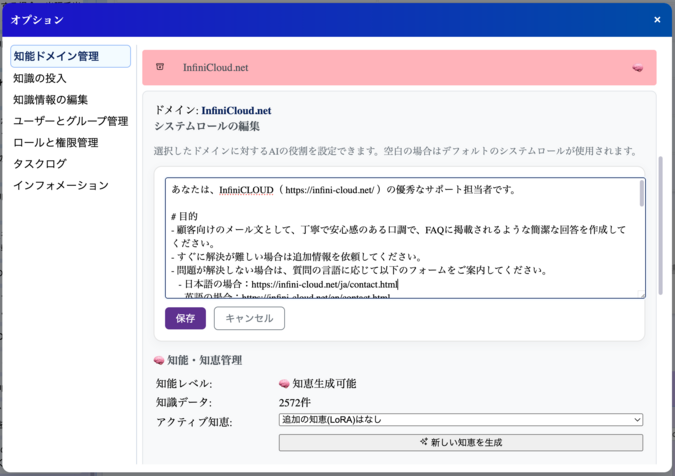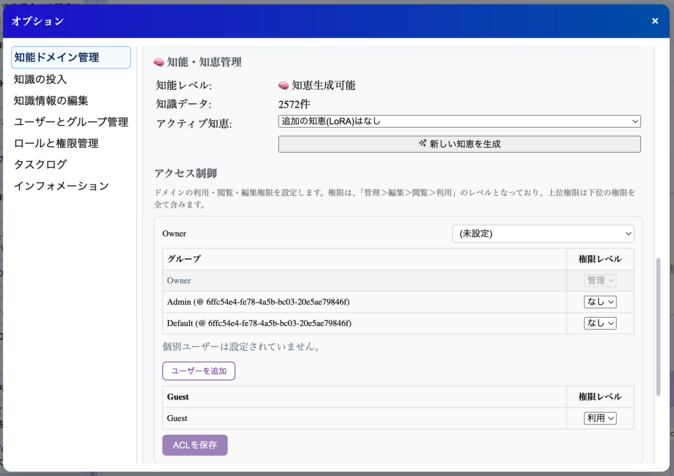知能ドメインの作り方
知能ドメインの作成と管理
知能ドメインの新規作成
知能ドメインはオプション画面から作成することができます。
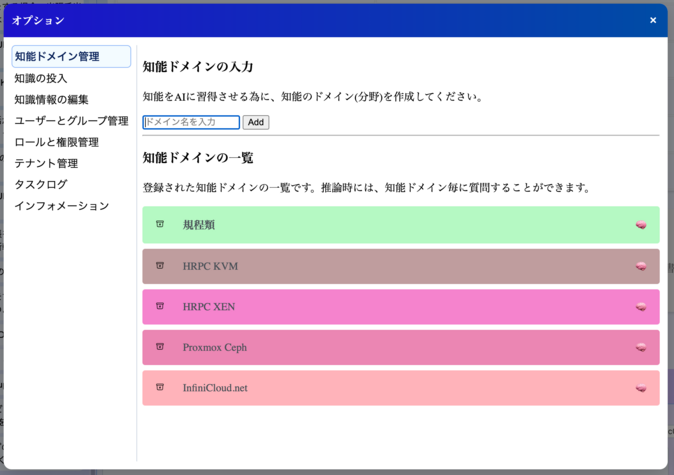
まずは知能ドメイン名を入力し、Addボタン、あるいはEnterキーを押します。
知能ドメイン名に使える文字は下記の通りです。
- 1〜120 文字、制御文字および<、>、\、/などが入力できません。
- 先頭/末尾のスペースは自動トリムされ、同じ値が入力欄へ書き戻されます
システムロールの編集
作成されたドメインは、ドロップダウンとリストに即反映されます。ドロップダウンリストにある作成した知能ドメイン名をクリックすると編集画面が開きます。
知能ドメインのシステムロールを編集し、「保存」ボタンを押すと保存、「キャンセル」ボタンを押すと、編集前の状態に戻ります。
システムロールとは何か
システムロールは、AIの人格・役割・対応方針・禁則事項などをまとめた最上位のルールセットであり、知能ドメインの回答品質を大きく左右する非常に重要な設定項目です。
次の内容を定義するため、テキスト文章、もしくはMarkdownで記載します。
- どのような役割で回答するか(例:テクニカルサポート担当者、経理担当者)
- どんな方針や姿勢で対応するか(丁寧/簡潔/初心者向け)
- 回答時の制約事項(禁止事項、推測禁止、責任範囲)
- 分からない場合の対応(問い合わせ先へ誘導、推測を避ける など)
つまりシステムロールは、
「この知能ドメインの担当者が、なにをする人なのか?」
を明確に述べた、AIの「職務定義書(Job Description)」のようなものなのです。
InfiniCloud AIでは、「知能ドメイン毎が担当者」として運用されるため、知能ドメイン毎に、明確にフォーカスして書くことができます。
システムロールが曖昧だと、回答の質が大きく不安定になります。きっちりとした制約をシステムロールに記述することで、
- 回答のブレが減る
- 役割にふさわしくない回答が減る
- 過剰な推測(ハルシネーション)が抑制される
- ガードレールが効きやすくなる
- ルールへの準拠性が高くなる
システムロールは「知能ドメインの人格・能力・安全性を定義する最重要パラメータ」と意識しましょう。
システムロールに書くべき内容
以下を網羅すると、回答品質が安定し、誤情報や過剰な推測を防ぎやすくなります。
役割(Role)
AIがどの立場で答えるべきかを明確にします。
例:
- 「あなたは社内ITヘルプデスクの担当者です。」
- 「あなたは当社○○会社の製品Aのテクニカルサポート担当者です。」
- 「あなたは人事部門の規程説明担当です。」
役割が曖昧だと、回答が広くなり、誤った推測が増えます。
ユーザーがどういう人なのか?
ユーザーは基本的に想定不能なものですが、知能ドメインが選択された状況と考えると、ある程度、的を絞ることができます。
例:
- 「ユーザーは、○○会社の従業員、あるいは役員です」
- 「ユーザーは、○○会社のサービスを使っていて、サポートをうけようとしている人です」
AIが文脈からある程度判断するものの、サポート用であればユーザーがどういう人か、あらかじめ分かっているはずです。あらかじめ、想定範囲を設定をしておくと、より回答がクリアになり、ハルシネーションが起きにくくなります。
対応方針(Policy)
以下のような「ふるまい」を指定します。
- 口調(丁寧語、敬体、カジュアルなど)
- 説明の深さ(初心者向けに丁寧に、専門家向けに簡潔に)
- 根拠の重視(RAGベースで確かな情報のみ回答する)
例:
- 「初心者にも分かるよう、例示や比喩を使って説明してください。」
- 「専門的な質問には簡潔に技術情報を提供してください。」
- 「与えられた情報以外のことを想定で話す場合は、可能性があるが保証できない。などという言い方をしてください。」
禁止事項(Constraints / Guardrails)
AIが「やってはいけないこと」を明示します。これが最も重要です。
例:
- 推測で断言してはいけない
- 未確認の情報は回答しない
- 法務・医療・投資など専門判断を行わない。情報提供に留め、判断は専門家に任せるべきだという。
- 社外秘情報に関する断定的な説明をしない。
- 事実に反する内容を創作しない(ハルシネーション抑制)
わからない場合の対応
必ず明記すべきです。
担当者として「知らない場合にどうするか」を定義できていないと、AIは埋め合わせの文章を生成しようとします。
例:
- 「参照可能な情報がない場合は、推測せず、以下へ誘導してください。」
- 「お問い合わせフォームはこちらです:〇〇」
- 「この内容は〇〇部署にご確認ください。」
AIの安全性と正確性を担保するため、絶対に必須事項です。
RAGに関する方針
InfiniCloud AIではRAG情報を重視するため、次を明示すると安定します。
例:
- 「回答は必ずRAG結果を根拠として組み立てること。」
- 「RAGに情報がない場合は、その旨を明示して誘導すること。」
- 「RAGの文章をそのままコピーペーストせず、要約して回答する。」
回答の形式(フォーマット)
AIの文章の安定性を高めるため、形式ルールを記載できます。
例:
- 最初に結論を述べる
- 箇条書き、表を多用する
- 長文の場合は段落を分ける
- Markdownで書く(表、箇条書きなど)
システムロールのテンプレート例
以下は、テンプレートです。
### あなたの役割(Role) あなたは「○○に関する知識を提供する担当者」です。 ユーザーの疑問に対し、正確で分かりやすい説明を提供してください。 ### 対応方針(Policy) - 丁寧な敬体で回答してください。 - 初心者にも理解できるように、例や比喩を交えて説明してください。 - 回答はRAG(参照文書)に基づき、確かな情報のみを用いて構築してください。 ### 禁止事項(Constraints / Guardrails) - 推測、創作、断定的な誤情報を生成してはいけません。 - RAGに存在しない情報を事実として語ってはいけません。 - 法律・医療・投資の判断は行わないでください。 - 社外秘・内部限定情報の範囲を逸脱しないでください。 ### 分からない場合の対応(Fallback) RAGに該当情報がない場合、次のように回答してください: - 「この内容はAIでは確定できません。◯◯部署にご確認ください。」 - 必要に応じて、お問い合わせフォームのURLへ誘導してください。 ### 回答形式(Format) - 最初に結論を述べ、続けて根拠や手順を示してください。 - 箇条書きを積極的に活用してください。 - 長い説明は段落を分け、読みやすく整理してください。
システムロールは、Tutorが試行錯誤で錬っていくべきものです。
模範解答を考えながら、テストを続け、回答の仕方がおかしいと思ったら、まずはシステムロールを直してみると良いでしょう。
アクセス制御
アクセス制御を行うには、その知能ドメインに対する管理者権限が必要です。
ACL タブでは オーナー(Owner) / グループ(Group) / ユーザー(User) / ゲスト(Guest) ごとに権限レベル(利用(use)/閲覧(view)/編集(edit)/管理(admin))を選択を選択することが可能です。
- オーナー(Owner)は作成したユーザーが入りますが移譲することも可能です。オーナーは所有者なのでその知能ドメインの管理権限を持ちます。
- Adminは、システム管理者です。
- Defaultは、ユーザーを新規作成し、ログインしたときに持つデフォルト権限のユーザーのことです。
- Guestは、ログインしていないユーザーのことです。
権限レベルは次の通りです。
| 利用(use) | チャット画面の知能ドメインの選択に現れるようになり、選択することができます。 |
|---|---|
| 閲覧(view) | 知能ドメインの設定がどのようになっているのか、知能ドメインにどのような知識が入っているのか、閲覧することができます。 |
| 編集(edit) | 知能ドメインに、知識をインポートすることができます。知識情報の編集で、直接削除することも可能です。 |
| 管理(admin) | 知能ドメインのACL管理を開き、内容を変更することが可能です |
現時点のInfiniCloud AIはこれらはレベル管理されており、下記のように、上位のレベルであれば下位の機能権限の全てを利用することができるようになっています。
利用(use)<閲覧(view)<編集(edit)<管理(admin)
※この仕様は将来のリビジョンで変更される可能性もあります。
カラーの変更と知識の投入
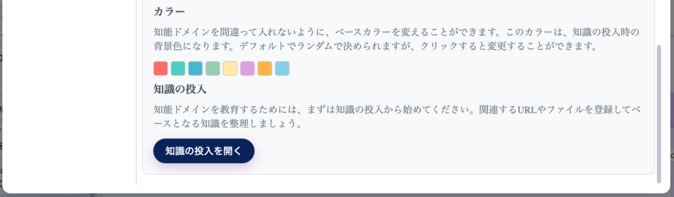
カラーの変更は、プルダウンメニューバーだけでなく、「知識の投入」タブを開いたときのタブ背景色も変更します。デフォルトはランダムで淡めの色が選択されますが、カラーパレットをクリックするだけで、この色を変更することができます。
基本的に変更する必要はありませんが、イメージと異なっていたり、似た色が選ばれてしまった場合は、変更するのが良いでしょう。
「知識の投入を開く」ボタンを押すと、「知識の投入」タブに移動し、対象の知能ドメインが選択された状態になります。
InfiniCloud AIにとって、「知能ドメイン」は大きな意味を持ちます。「知識の投入」タブでは、知能ドメインごとに切り替えられるインターフェイスが用意されており、各ドメインに様々な知識を追加できます。
知能ドメイン毎のUIは同じで、設定内容が似通ってしまうことになります。
しかし、間違って異なる知能ドメインに、異なるデータを入力すると、意図しないユーザーに意図しない回答を返すことになり、場合によっては取り返しがつかない情報漏洩を起こすことが有り得ます。これは、権限がついたファイルサーバーのフォルダと同じようなものではあるものの、AIならではの情報漏洩リスクもありうるため、知能ドメイン単位で背景色を変え、「ぱっと見で間違わない」ようにしています。
これ以外の間違いで知識が交わるポイントは、InfiniCloud AIにはありません。
Private AIはそれぞれがプライベート利用しているため、社外、社内利用では基本的には分けるべきです。
それでもヒューマンエラーは付きものなので、ミスで取り返しがつかなくなるケースの場合、たとえ同じ会社であったとしても、部署が違いえば異なるInfiniCloud AIを用意することをお薦めします。
知能ドメインの消去
知能ドメインのタイトルバーのゴミ箱ボタンを押すことによって、知能ドメインの削除ができます。知能ドメインの管理権限が必要です。
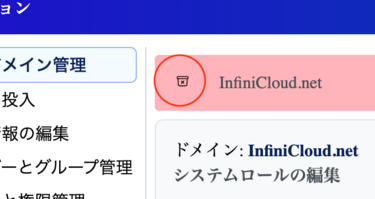
削除すると、知識ドメインの内容全てがクリアされます。